Обновяване на предварително инсталирания софтуер
Когато бъде пусната нова версия на софтуера, можете да обновите предварително инсталирания софтуер на тонколоната и безжичния си микрофон, като използвате следните методи.
Чрез обновяването на софтуера ще бъдат добавени нови функции, които ви позволяват да изпитате по-удобно и стабилно използване.
-
Свържете тонколоната с AC контакт чрез доставения AC захранващ кабел.
-
Включете тонколоната и безжичния микрофон.
Зеленият индикатор
 (захранване) на безжичния микрофон се променя от режим на примигване в светене, индикатоътр показва, че тонколоната и безжичният микрофон са свързани.
(захранване) на безжичния микрофон се променя от режим на примигване в светене, индикатоътр показва, че тонколоната и безжичният микрофон са свързани.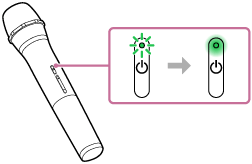
-
Докоснете [Music Center] на вашия смартфон и др., за да стартирате приложението.

Music Center
-
Докоснете [ULT TOWER 10].
Когато бъде пусната нова версия на софтуера, на екрана на “Sony | Music Center” се показва уведомление за обновяване.
-
За да обновите, изпълнете инструкциите от екрана.
С напредването на обновяването на софтуера, поведението на зеления индикатор
 (захранване) на тонколоната се променя (от 5 на 4 примигвания, единично примигване и след това изключване).
(захранване) на тонколоната се променя (от 5 на 4 примигвания, единично примигване и след това изключване).Възможно е, в зависимост от ситуацията, да не можете да виждате всички модели на примигване.
Когато тонколоната е включена за първи път след актуализиране на софтуера, зеленият индикатор
 (захранване) и синият индикатор
(захранване) и синият индикатор  (BLUETOOTH) мигат едновременно 3 пъти, с което Ви информират, че актуализацията е приключила.
(BLUETOOTH) мигат едновременно 3 пъти, с което Ви информират, че актуализацията е приключила.Ако има актуализация на софтуера за безжичния микрофон, актуализацията на софтуера се стартира автоматично, когато свържете безжичния микрофон към тонколоната.
По време на актуализацията, индикаторът
 (захранване) на тонколоната и безжичния микрофон непрекъснато примигват по 3 пъти всеки.
(захранване) на тонколоната и безжичния микрофон непрекъснато примигват по 3 пъти всеки.Когато актуализирането приключи, индикаторът
 (захранване) на тонколоната и безжичния микрофон се променят от премигване към прекъсване на светенето и след това към светване, за да покаже, че актуализацията е завършена.
(захранване) на тонколоната и безжичния микрофон се променят от премигване към прекъсване на светенето и след това към светване, за да покаже, че актуализацията е завършена. -
Потвърдете версията на софтуера на тонколоната.
В “Sony | Music Center” докоснете [ULT TOWER 10] - [Settings] - [System].
Показанието “XXXXXXX” под “ULT TOWER 10” указва версията на софтуера.
Съвет
-
Ако актуализацията на софтуера е неуспешна, изключете тонколоната и я включете отново. Тонколоната ще се възстанови от състоянието на грешка.
-
Ако безжичният микрофон е изключен от тонколоната, когато актуализирате софтуера на Вашата тонколона, актуализирането за безжичния микрофон няма да бъде изпълнено. Актуализацията автоматично ще се стартира, когато безжичният микрофон бъде свързан към тонколоната.
Забележка
-
Ако индикаторът
 (захранване) на безжичния микрофон свети в оранжево, софтуерът за безжичния микрофон не може да се актуализира, тъй като нивото на батерията е ниско. Сменете батериите с 2 нови.
(захранване) на безжичния микрофон свети в оранжево, софтуерът за безжичния микрофон не може да се актуализира, тъй като нивото на батерията е ниско. Сменете батериите с 2 нови. -
Не можете да проверите софтуерната версия на безжичния микрофон на “Sony | Music Center”.
